Как сбросить пароль в Instagram
Последнее обновление от пользователя Макс Вега .
Если Вы забыли свой пароль Instagram, эта простая инструкция поможет Вам его восстановить.
Восстановить пароль, используя имя пользователя
Чтобы восстановить пароль, откройте приложение Instagram и нажмите Забыли пароль? (Forgot password?), для пользователей iOS, или Нужна помощь (Get help signing in), для пользователей Android:
На экране входа в систему нажмите вкладку Имя пользователя (Username) и введите свое имя пользователя Instagram или адрес электронной почты, который Вы использовали при регистрации своей учетной записи. Если Вы не помните ни то, ни другое, Вам потребуется другой метод.
Когда Вы ввели свою информацию, нажмите Отправить ссылку для входа (Send Login Link):
На адрес электронной почты, который Вы использовали для регистрации в Instagram, Вы получите ссылку для сброса пароля.
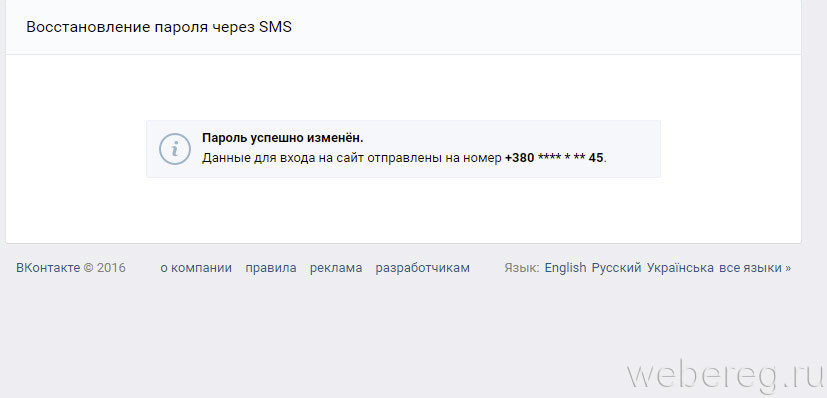
Выберите новый пароль и сохраните изменения. В следующий раз, когда будете заходить в Instagram, обязательно используйте этот новый пароль.
Восстановите пароль через SMS
Если Вы используете Android-устройство, Вы можете сбросить свой пароль с помощью SMS.Откройте приложение Instagram, а на экране входа в систему нажмите Нужна помощь (Get help signing in), а затем Вход в систему (Login). Нажмите кнопку Отправить SMS
Вы получите SMS-сообщение на номер телефона, который Вы зарегистрировали в Instagram.
Следуйте инструкциям в сообщении, чтобы сбросить пароль.
N.B. Этот метод не подходит для пользователей iOS.
Восстановить учетную запись через Facebook
Instagram дает возможность войти в свою учетную запись, используя учетные данные Facebook.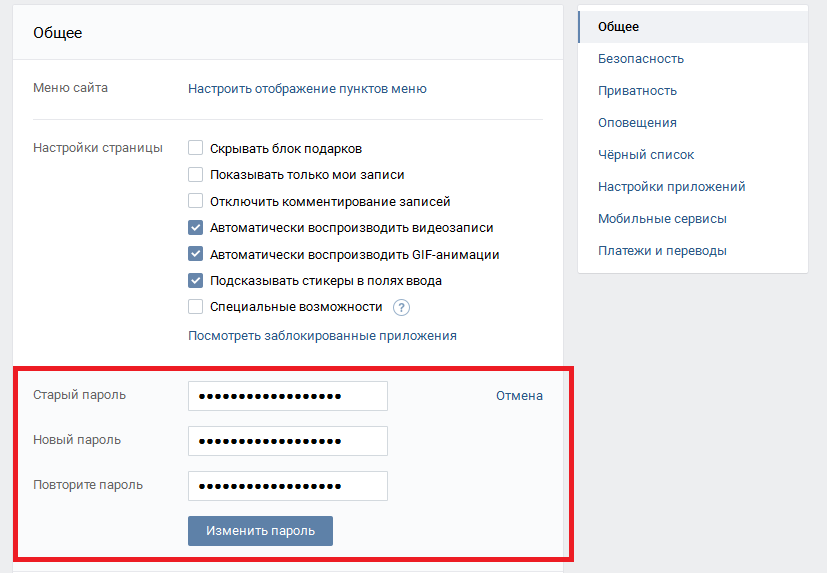 На экране входа в систему нажмите Нужна помощь (если Вы используете Android) или Забыли пароль? (для пользователей iOS). В нижней части открывшегося экрана выберите Войти через Facebook (Log in with Facebook
На экране входа в систему нажмите Нужна помощь (если Вы используете Android) или Забыли пароль? (для пользователей iOS). В нижней части открывшегося экрана выберите Войти через Facebook (Log in with Facebook
Когда будет предложено подключить Instagram к Вашей учетной записи Facebook, выберите Продолжить (Continue):
Дополнительная помощь для входа в систему
На Android
Если Вы не помните свой адрес электронной почты, номер телефона или учетную запись Facebook, Instagram может предоставить Вам дополнительную помощь.Нажмите Использовать имя пользователя или электронную почту (Use Username or Email), затем введите свое имя пользователя или адрес электронной почты. Нажмите на стрелку в правом верхнем углу. Выберите Требуется дополнительная помощь (Need more help?), затем следуйте инструкциям на экране.
На iOS
Откройте приложение Instagram, затем нажмите Помощь со входом:
В открывшемся окне в нижней части страницы нажмите Дополнительная помощь (Need more help?). Затем нажмите Отправить ссылку для входа (Send Login Link), и следуйте инструкциям на экране.
Затем нажмите Отправить ссылку для входа (Send Login Link), и следуйте инструкциям на экране.
Изображение: © Tul Chalotonrangsee — 123RF.com.com
Как посмотреть закрытый профиль в ВК в 2020
31 августа 2020 года команда ВКонтакте ввела новую настройку приватности «Закрытый профиль» в ответ на уголовные дела за репосты и повальное удаление страниц действующих военных, которым часто внутренними инструкциями запрещено иметь действующие профили, раскрывающие их личность.
Закрытый профиль позволяет скрывать всю информацию страницы кроме, действующей аватарки, Имени и фамилии, общих друзей, количества друзей и записей, статуса, даты рождения, времени онлайн, город и место работы
Пожаловаться на действия человека с приватным аккаунтом смогут только его друзья, а не любой пользователь социальный сети
Как закрыть профиль через телефон
Перейдите по этой ссылке: https://vk.com/settings?act=privacy или в настройках перейдите в приватность.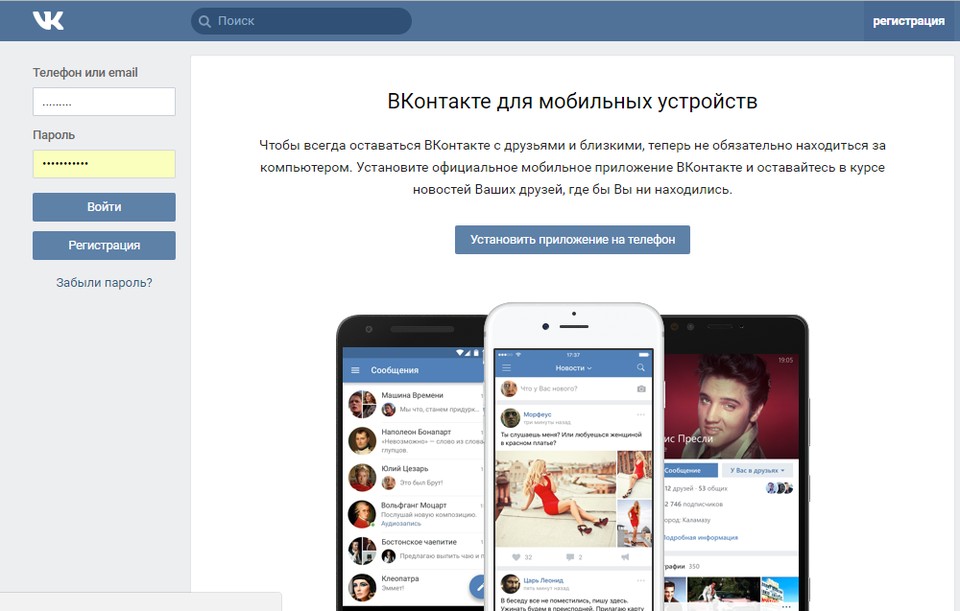 В самом низу будет раздел «прочее» и пункт «закрытый профиль» — нажмите на него. Если данного пункта меню у вас нет, то обновите версию приложения.
В самом низу будет раздел «прочее» и пункт «закрытый профиль» — нажмите на него. Если данного пункта меню у вас нет, то обновите версию приложения.
Теперь ваш профиль будет отображаться для не друзей как показано на картинке ниже.
Использование адресной строки
Чтобы найти фото пользователя ВК без использования сторонних сервисов, можно применять адресную строку браузера. Для этого потребуется открыть интересующую страницу, кликнуть правой клавишей мыши по пустой области и выбрать пункт «Просмотреть исходный код страницы» либо «Просмотр кода элемента».
В большинстве браузеров можно просто нажать Ctrl+U. После этого нужно нажать клавиши Ctrl+F, чтобы открыть строку поиска, и ввести слово «albums».
Будет отображено несколько результатов, из которых следует выбрать тот, где располагаются цифры — id профиля. Эти цифры следует копировать, нажав Ctrl+C на клавиатуре, после чего страницу с исходным кодом можно закрыть.
Вернувшись на страницу пользователя с закрытыми фото, которые нужно просмотреть, необходимо установить курсор в конец ссылки в адресной строке браузера.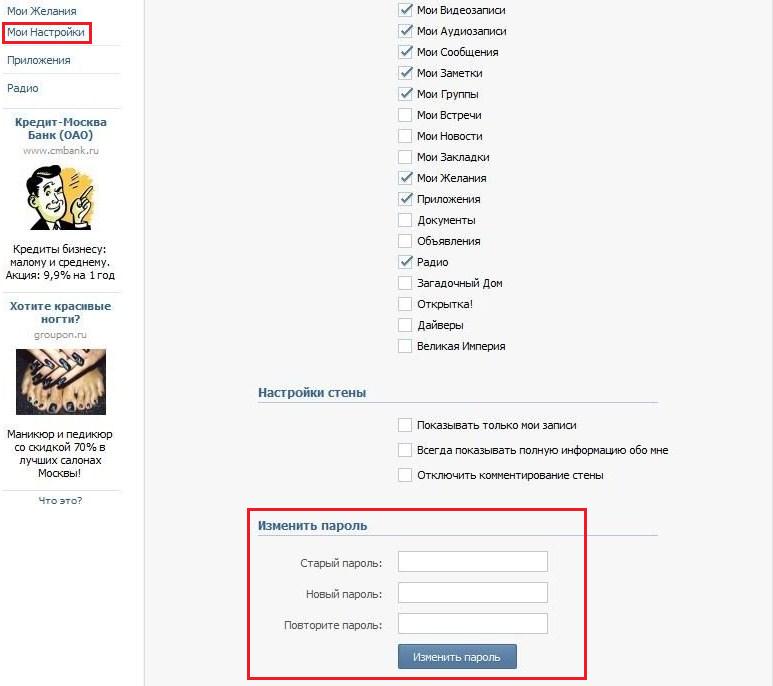
Далее потребуется ввести следующие символы — «?z=», после которых скопированные ранее символы из исходного кода. При правильно выполненной последовательности действий ссылка будет выглядеть подобным образом
«vk/com/id….?z=albums…., где вместо последнего ряда точек будет id пользователя.
После нажатия клавиши Enter будут открыты все фото владельца страницы, в том числе и те, которые были скрыты.
Как закрыть профиль через компьюьтер
Перейдите по этой ссылке: https://vk.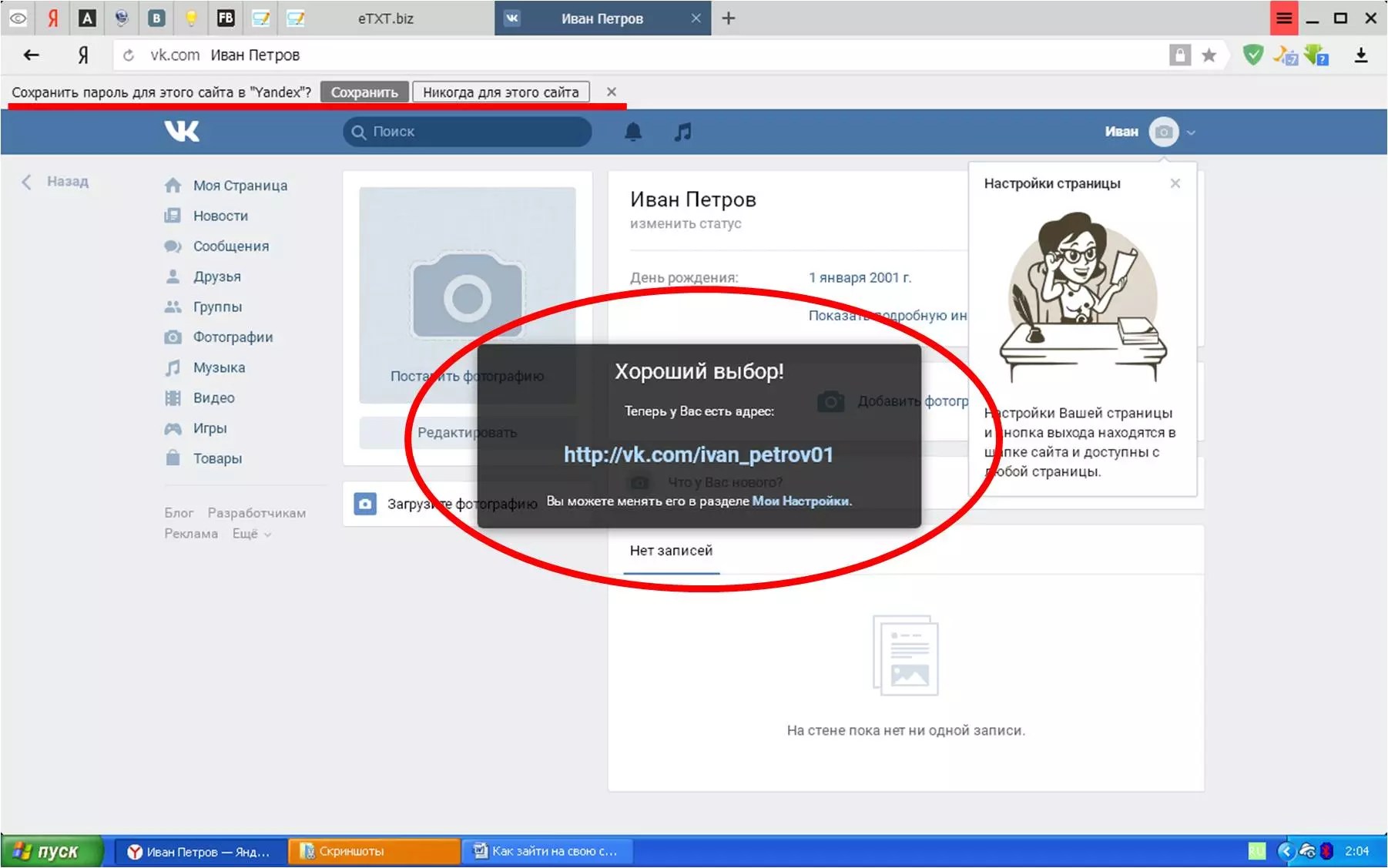 com/settings?act=privacy или в правом верхнем углу странице нажмите на галочку и на кнопку «настройки».
com/settings?act=privacy или в правом верхнем углу странице нажмите на галочку и на кнопку «настройки».
В правой части страницы выберите пункт «приватность»
Листайте в самый низ и увидите нужную опцию
Ваш профиль для недрузей будет отображаться так:
Как просмотреть фотографии из закрытого профиля в Контакте со сторонним сервисом
Существует большое количество таких сервисов, среди которых наиболее известны следующие:
- vk-view.ru; · kontaktlife.ru/prosmotr-zakrytyx;
- vkontakte.doguran.ru.
Они обладают схожим принципом работы, потому в качестве примера я рассмотрю первый сервис. Чтобы с его помощью просмотреть скрытые фото пользователя ВК, потребуется выполнить простую последовательность действий:
- открыть нужную страницу в Контакте и скопировать id из адресной строки браузера;
- зайти на сайт vk-view.ru, вставить скопированный ранее id в соответствующую форму и кликнуть по клавише «Генерировать»;
- сервис сгенерирует ссылки, по которым можно ознакомиться с различной информацией об интересующем профиле, по ним можно переходить напрямую с сайта.

Итоги обновления приватности
- По умолчанию ваш профиль остаётся открытым. Закрыть его можно в настройках приватности: vk.com/settings?act=privacy.
- Профиль будет закрыт от всех пользователей, которых нет у вас в друзьях. Ваши друзья по-прежнему смогут видеть всю ранее доступную им информацию.
- Посторонние пользователи в закрытом профиле будут видеть: имя и фамилию, актуальную главную фотографию (без возможности открыть её и посмотреть предыдущие), список общих друзей, счётчики с количеством друзей и записей, а также статус, возраст, город и место работы (если эти пункты заполнены).
- При установке закрытого типа профиля все настройки приватности автоматически сбрасываются на «Только друзья» либо же остаются прежними, если они были с более строгими параметрами: например, «Никто». При открытии профиля настройки вернутся в прежнее состояние.
- При закрытии профиля владелец страницы будет видеть табличку о том, что профиль доступен не всем.
 С неё можно сразу перейти в настройки приватности.
С неё можно сразу перейти в настройки приватности.
В нашем сервисе вы можете следить за вашими друзьями, кого они добавляют и удаляют из друзей, кто на них подписывается, их поклонников и скрытых и скрывающих друзей.
Добро пожаловать отсюда или как скрыть себя в ВК от всех
Возможно вы очень таинственный человек и хотите скрыть свою страницу ВКонтакте от всех пользователей, даже от друзей. Здесь нам на помощь придут другие настройки приватности, а именно:
- Моя страница — это данные об информации, хранящейся в альбомах, папках и на стене. То есть Вы можете скрыть список друзей, музыку, фотографии, посты и так далее.
- Записи на странице — это комментарии, чужие посты на вашей стене и тому подобное.
- Связь со мной — это возможность писать вам сообщения, приглашать в группы и игры.
- Истории — все что касается просмотра и комментирования историй на вашей странице.
- Прочее — это обновления, тип профиля и видимость вашей страницы в поисковиках.

Все эти разделы нам нужно сделать недоступными для других и тогда вы сможете полностью скрыть свою страницу в ВКонтакте от чужих взоров.
Со смартфона
В мобильном приложении порядок действий следующий:
- Зайдите на свою страничку ВК с помощью мобильного приложения.
- Нажмите на три черточки в правом нижнем углу.
- Теперь нажимаем значок шестеренки вверху.
- Выбираем пункт «Приватность».
- Все настройки во всех разделах устанавливаем на значение «Только я» или «Никто».
Поздравляем, теперь вы единоличный обладатель прав на просмотр собственной странички.
На компьютере
Если вам удобнее использовать компьютерную версию ВК, то делайте так:
- Зайдите на свою страничку, введя логин и пароль.
- Кликните по миниатюре своей аватарки справа вверху.
- В появившемся меню выбираем «Настройки».
- Теперь справа же кликаем по пункту «Приватность».
- Изменяем все настройки на значение «Только я» или «Никто».

Почему пользователи закрывают свои аккаунты
Основной причиной закрытия страниц является желание людей скрыть свою личную информацию. Далеко не все хотят, чтобы она была в общем доступе.
В 2011 году многие пользователи были возмущены невозможностью закрывать свои аккаунты. Все люди разные: кто-то открыт для всего мира, а кто-то живёт в своём мире и не желает никого туда пускать. В 2020 году разработчики ВК всё же прислушались к мнению пользователей и вернули настройки приватности.
Вторая причина куда более серьезная. Спецслужбы постоянно просматривают открытые профили пользователей ВК.
Посты с «неугодной» информацией могут привести к арестам и возбуждению уголовных дел в отношении пользователей, которые всего на всего высказывают субъективное мнение по какой-либо теме.
Это и сподвигло администрацию сайта вернуть возможность защиты аккаунтов от вмешательства нежелательных лиц и структур.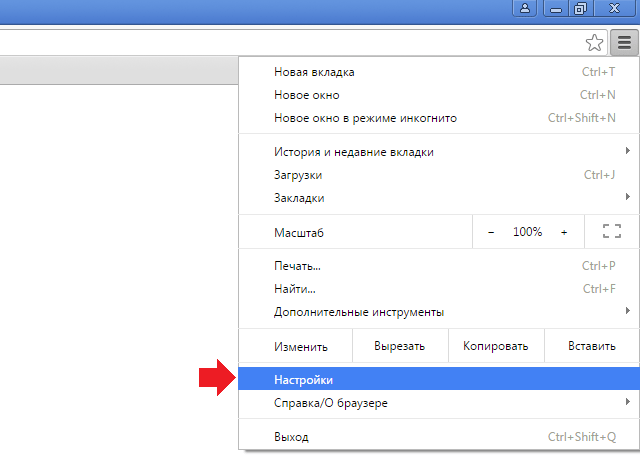
Тонкие настройки приватности
Если уделить больше внимания настройкам, то обнаружится довольно много интересных возможностей, которые помогут скрыть личную информацию о себе. Все опции представлены на странице настроек приватности и каждый пункт повышает степень безопасности:
- Настройки общения. В пункте «Связь со мной» устанавливаются параметры для получения сообщений. Если выбрать опцию «Никто», то связаться с вами через социальную сеть будет невозможно.
- Личные данные. При необходимости, вы легко закроете просмотр своей страницы всем, кроме вас. Для этого во всех пунктах «Моя страница» выбираете «Только я».
- Список друзей. ВК дает возможность спрятать от остальных некоторых друзей, если вы не хотите афишировать знакомство с этим человеком.
- Группы и подписки. В настройках есть возможность скрыть список групп, на которые вы подписаны.
Помимо общих настроек, уделите внимание опциям отображения своего контента. Вы можете скрыть публикации на стене, настроив параметры отображения.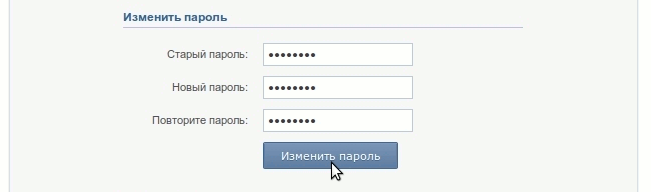 Для того, чтобы скрыть фото, просто укажите, кому доступен просмотр фото в настройках. Таким же образом поступаем с видеороликами, но для этого придется создать отдельный альбом, доступный только ограниченному количеству людей или только вам.
Для того, чтобы скрыть фото, просто укажите, кому доступен просмотр фото в настройках. Таким же образом поступаем с видеороликами, но для этого придется создать отдельный альбом, доступный только ограниченному количеству людей или только вам.
Как посмотреть страницу, если пользователь ограничил доступ?
Если сложность просмотра закрытой страницы Вконтакте заключается лишь в добавлении пользователя в чёрный список, следует воспользоваться двумя простейшими способами:
- получением требуемой информации без авторизации;
- созданием новой учётной записи и посещением закрытого аккаунта с него.
Первый подход иногда оказывается неудобным, поскольку профиль нужного человека способен быть недоступным для неавторизованных посетителей. Второй отнимет больше времени и приведёт к появлению ненужной учётной записи, но позволит обойти ограниченный доступ и увидеть интересующие фото и видеозаписи.
Что такое скрытый профиль?
Нередко при попытке просмотреть аккаунт можно увидеть текст «Страница скрыта» — В Контакте это значит, что пользователь закрыл свой профиль с помощью настроек приватности.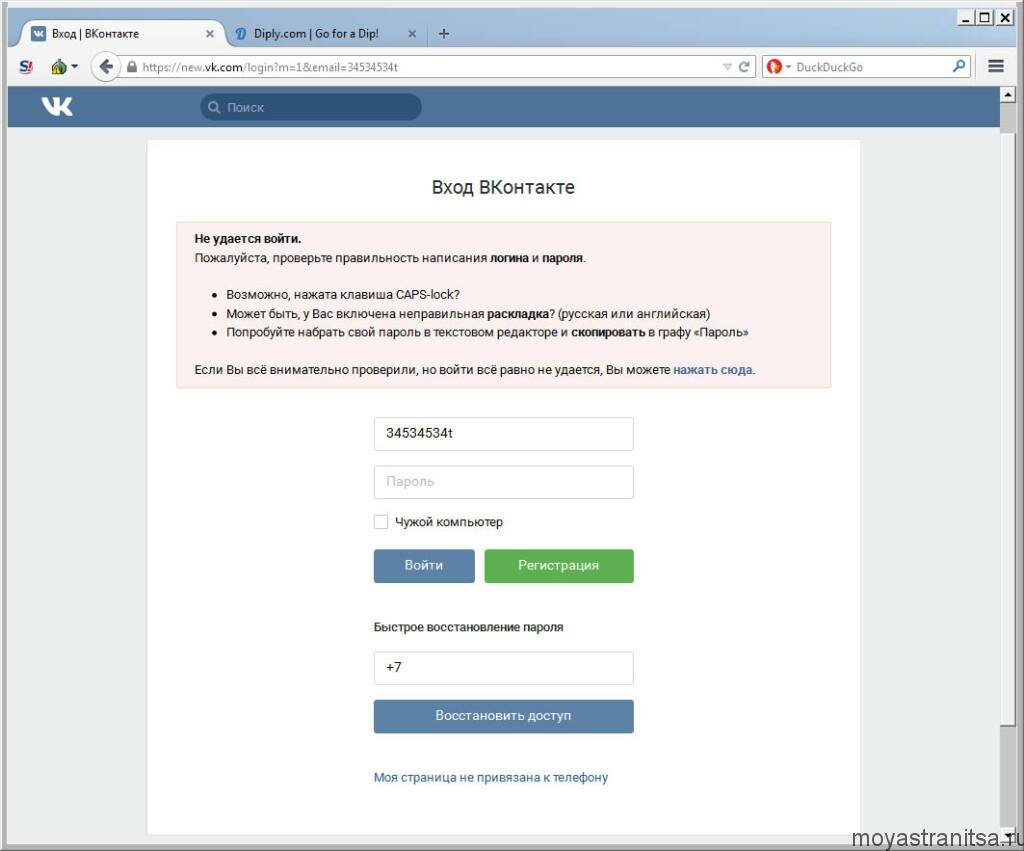
Система имеет несколько степеней приватности, которые можно настроить как для аккаунта целиком, так и для отдельных разделов. Подробно о том, как закрыть доступ к странице ВК, мы рассказываем здесь!
Для чего скрывать друзей
Причины, толкающие владельцев страниц ВК на подобный шаг, могут быть самыми разными:
- желание избежать скандалов со второй половинкой при добавлении в друзья бывших одноклассников или старых приятельниц;
- человек занимает высокий управляющий пост или является публичной личностью, поэтому не желает «светиться» в интернете;
- занимаемая должность не позволяет пользователю иметь страницу ВК, и единственный способ не попасться – это быть секретным другом.
Соцсеть ВКонтакте предоставляет возможность скрывать определенное количество профилей, входящих в список друзей. Политика сервиса по отношению приватности пользователей неоднократно менялась. На заре появления ВК можно было скрывать абсолютно всех своих друзей.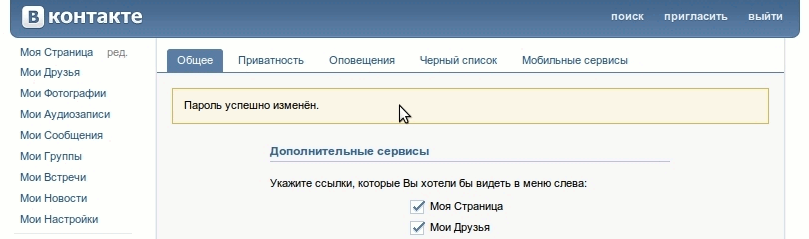 Затем ввели ограничение – было разрешено спрятать только до 15 человек. И лишь позже максимальное количество «невидимых» друзей подняли до 30, таким лимит и остается по сей день.
Затем ввели ограничение – было разрешено спрятать только до 15 человек. И лишь позже максимальное количество «невидимых» друзей подняли до 30, таким лимит и остается по сей день.
Как скрытно посещать ВКонтакте
Если хотите зайти в социальную сеть так, чтобы об этом никто не узнал, вы всегда можете запустить страницу из файлов cookies. Правда там содержится только та информация, которая сохранилась во время одного из ваших предыдущих посещений.
Также можно воспользоваться сервисами вроде vhod.ru. Через них можно увидеть новые сообщения, лайки и комментарии. Правда прочитать вы их не сможете.
Веб-архив
Некоторые страницы могут быть в Веб-архиве. Зайдите на сайт, введите адрес нужного профиля и проверьте есть ли там снимки.
Если есть, то можно выбрать любой из них и увидеть как страница выглядела в определенный период времени.
Далеко не для всех страниц ВК есть снимки. Например, мою личную страницу веб-архив не найти не смог.
А вот страницу Павла Дурова — с легкостью.
Как посмотреть закрытый профиль Инстаграм, не подписываясь?
В каждой социальной сети есть настройки конфиденциальности. Они позволяют скрыть или показать ту или иную информацию, тот или иной контент. Это полезно – мы можем «прятаться» от нежелательных глаз. С другой стороны, мы не можем получить полный доступ ко всем профилям, а иногда это просто необходимо. Поговорим, как посмотреть закрытый профиль Инстаграм, не подписываясь.
Что видно в закрытом профиле?
Как можно понять, что аккаунт закрыт? По внешним признакам. Итак, мы видим количество публикаций, подписчиков и подписок, ник и имя аккаунта, но не можем рассмотреть публикации. После того, как мы нажмём на кнопку «Подписаться», пользователю придёт заявка. В этом закрытые страницы похожи на ВКонтакте, где, чтобы человек появился в друзьях, нужно, чтобы он подтвердил заявку.
Можно ли посмотреть фото в закрытом профиле без подписки?
Как мы поняли, посмотреть содержимое приватного Instagram можно в том случае, если нас подтвердят. Без регистрации или не подписываясь вы его публикации не увидите. Как можно это ограничение обойти? Только хитростями.
Без регистрации или не подписываясь вы его публикации не увидите. Как можно это ограничение обойти? Только хитростями.
Мне в голову приходят пять решений:
- Найти ссылки на публикации в других социальных сетях или на сайтах. Если у человека настроен импорт, например, ВКонтакте, фотографии будут отображаться на его странице.
- Просматривать активность подписчиков человека. Вы можете видеть, кому ставят лайки люди, на которых вы подписаны. Если среди них есть подписчик нужного пользователя, который ставит отметки «Мне нравится» нашей «жертве», вы увидите эти понравившиеся посты.
- Попросить глянуть через акк пользователя, заявку которого подтвердили. Если у вас с приватным пользователем есть общие знакомые, они могут помочь вам.
- Взлом. Этот пункт здесь просто потому, что взлом – один из вариантов. Нужно понимать, что такие действия могут быть наказуемы. Также учитывайте, что просто выбрать фрилансера, который даст вам логин и пароль, не получится.
 В этой сфере очень много обмана. Но чего, собственно, вы хотите, когда заказываете противоправное действие?
В этой сфере очень много обмана. Но чего, собственно, вы хотите, когда заказываете противоправное действие? - Попробовать с фейкового аккаунта. Если человек не подтверждает именно вас из-за каких-то своих мотивов, можете попробовать создать фейк, который по тем или иным причинам будет интересен пользователю.
Как узнать в закрытом профиле, на кого подписан человек?
Сервис не даёт людям возможности рассмотреть подписчиков и подписки приватных акков. Поэтому, как и в Ютубе, чтобы составить примерную картину об аудитории человека, нам придётся пытаться схитрить. Мне в голову приходит одно решение этого вопроса: найти другой социальный профиль. Практически все люди, подписанные на меня в Инсте, есть в друзьях ВК. Если хотя бы ВКонтакте страница открыта, можно просмотреть друзей там и примерно прикинуть, кто подписан на закрытый Instagram. Можно использовать также и Фейсбук, сервис-спутник фотосети. Однако, мало кто из русскоязычного интернета пользуется ФБ также плотно, как и ВК.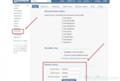
Лайфхаки, как найти фото из закрытого аккаунта
Мы поняли, как посмотреть закрытый профиль Инстаграм, не подписываясь. А именно, никак. Но ведь можно же как-нибудь получить доступам к постам? Есть несколько лайфхаков.
Итак, приступим:
- Приложения и сервисы для просмотра. В интернете много предложений, которые, за небольшую плату, готовы помочь вам с выполнением этой задачи. НО! Этот пункт я здесь пишу не из-за того, что он работает, а чтобы предостеречь вас. Никакие инструменты не могут дать вам эту возможность. И эти инструменты лишь хотят обмануть вас, украв либо страницу, либо деньги.
- Попробуйте Гугл Картинки. Я сейчас загуглила свой ник и увидела все мои промахи, когда я забыла скрыть свою личность на скриншотах в статьях. Так вы можете попробовать найти и скрытые посты.
- Другие сервисы и социальные сети. Многие пользуются импортом постов в другие соцсети. Поэтому можете посмотреть другие профили пользователя, если они открыты.
 Лучшим вариантом в этом плане является ВКонтакте, потому что этим сайтом пользуются почти все.
Лучшим вариантом в этом плане является ВКонтакте, потому что этим сайтом пользуются почти все. - Поиск по хэштегу. Многие делают совместные фотографии, при этом отмечая тех, кто есть на изображении. Конечно, отметки мы глянуть не сможем, но, возможно, у пользователя есть специальный хэштег, введя который мы сможем посмотреть хотя бы посты с человеком.
Как посмотреть фото в Инстаграме, если профиль закрыт? Никак. Если бы это можно было сделать, не было бы никакого смысла в наличии приватности. Конечно, есть ряд хитростей, которые можно использовать для своих целей, но они не позволяют реализовать задуманное в полной мере. Есть много приложений и сервисов, которые обещают помочь обойти это ограничений. Но всегда это лишь обман с целью получить ваши деньги или аккаунт. Поэтому не стоит даже пытаться пользоваться такими инструментами.
Вопросы наших читателей
#1. Где-то видел, что есть приложение, через которое можно посмотреть закрытый аккаунт в Инстаграм? Как оно называется?
Такого приложения нет.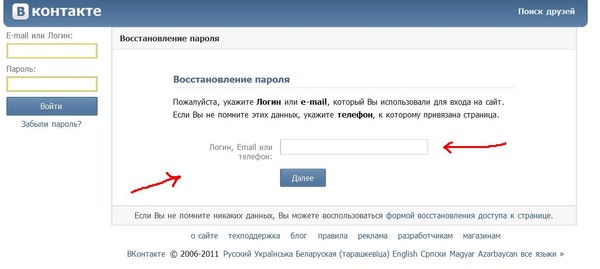 Все, что предлагают в интернете, это мошеннические программы, которые украдут данные от вашего аккаунта. Не платите деньги за такие приложения и не оставляйте в них свои данные.
Все, что предлагают в интернете, это мошеннические программы, которые украдут данные от вашего аккаунта. Не платите деньги за такие приложения и не оставляйте в них свои данные.
#2. Как взломать чужой аккаунт Инстаграма? Хочу посмотреть фотки чужого закрытого профиля в Инстаграме. Как это сделать?
Помимо взлома мы указали 3 законных способа, как посмотреть фото в закрытом профиле. Не рекомендуем использовать взлом, т.к. это уголовно наказуемо.
#3. Можно ли посмотреть свои подписки на закрытые профили в Инстаграме до одобрения?
Можно, зайдите в настройки Инстаграма, перейдите в раздел «Безопасность», выберите «Доступ к данным», затем листайте до подраздела «Контакты» и первой строчкой будет «Текущие запросы на подписку», кликните «Показать все» и перед вами будет список логинов пользователей, на которых вы подписались, но они еще не одобрили вашу заявку.
Для выражения мнения и вопросов – в комментарии. Также обязательно смотрите видео по теме.
Также обязательно смотрите видео по теме.
Понравился материал? Поделись с друзьями!
Как восстановить пароль на Алиэкспресс: пошаговая инструкция
Сколько аккаунтов есть у современного пользователя? От пяти до нескольких десятков: это соцсети, личные кабинеты на сайтах услуг, профили в интернет-магазинах, играх и т. д. И для каждого нужно придумать оригинальный пароль. Неудивительно, что пароли периодически забываются. Сегодня мы расскажем, что делать, если вы забыли пароль на Алиэкспресс, и как его восстановить при помощи нехитрых действий.
Восстановление пароля на сайте
Это простейший способ вернуться в личный кабинет и восстановить забытый пароль.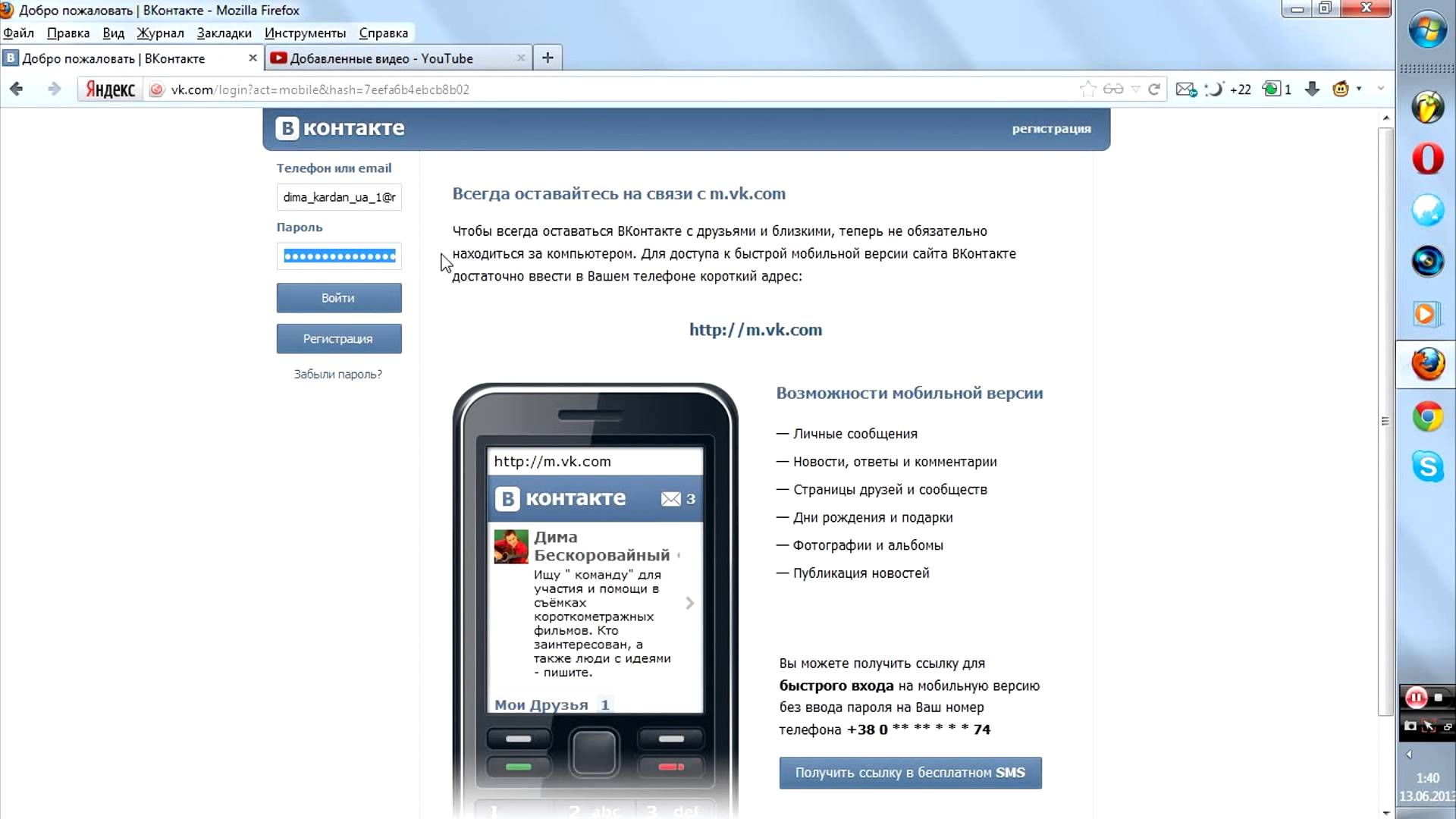
Если ничего не выходит, предоставляем пошаговую инструкцию на русском языке для тех, кто ни разу не сталкивался с восстановлением пароля на Али.
1. Нажмите подсказку «Забыли пароль».
2. Введите свой логин или электронную почту в верхнее поле, а чуть ниже пройдите защиту от роботов – сдвиньте слайдер из одного конца в другой, чтобы он стал зеленым.
После этого вводите код с капчи и жмите кнопку «Запросить».
Подсказка: если вы не помните логин в любом виде, наберите свое имя или фамилию на латинице – на следующей странице вам помогут и с этой проблемой.
3. Выберите способ восстановления пароля: по электронной почте или через связь с администрацией Али.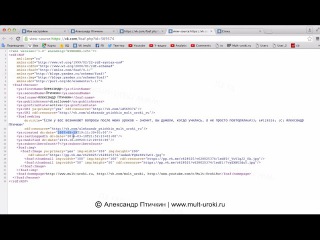 Второй метод предполагает общение на английском языке.
Второй метод предполагает общение на английском языке.
Выберите нужный способ и нажмите «Получить сейчас». В случае с электронной почтой вы просто получите код, в случае утери почтового адреса придется отвечать на проверочные вопросы.
Как восстановить пароль Алиэкспресс через телефон
К сожалению, по номеру телефона вернуть доступ к профилю на Али невозможно. Сайт не предусматривает такой функции, так как является зарубежной организацией, и метод не вполне удобен.
Но это не является проблемой: восстановить логин и пароль от аккаунта можно и без телефонного номера, использовав сайт или приложение. Расскажем об этом подробнее.
Как восстановить пароль на Алиэкспресс через почту
Восстановление доступа через почту – самый простой вариант. Чуть выше описаны действия, которые приведут вас к электронке. После нажатия кнопки «Проверить сейчас» на почтовый ящик придет письмо с кодом верификации. Это 6 цифр, которые нужно ввести в соответствующее окно на сайте Али.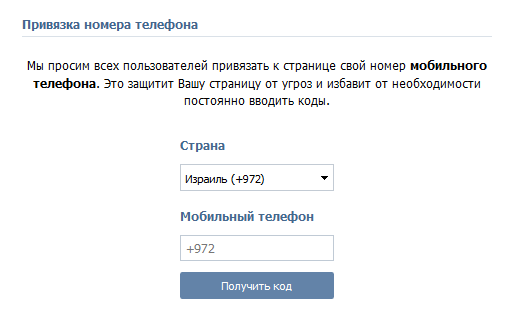
А как войти на Алиэкспресс, если вы забыли пароль и не помните почту? Здесь тоже нет особых проблем, восстановить пароль без почты тоже возможно. Для этого свяжитесь с техподдержкой Али через кнопку «Проверить сейчас».
Выберите первый пункт «Регистрация и аккаунты», затем в разделе «Проблемы с логином и аккаунтом» нажмите «Что делать, если я забыл пароль».
Теперь вам открыт чат с сотрудником поддержки.
Опишите проблему и дождитесь вопросов, которые позволят подтвердить вашу личность. Распространенный метод – попросить пользователя выбрать последние заказы из ряда картинок. Возможно, вам зададут и другие «задачки».
Как восстановить пароль в мобильном приложении Алиэкспресс
Процедура восстановления в приложении ничем не отличается от действий в браузере. Дело в том, что приложение перенаправляет пользователя на мобильную версию сайта Алиэкспресс, где нужно выполнить те же самые шаги.
Подсказка от «Мегабонус»: чтобы не запоминать десятки паролей, можно использовать аккаунт от соцсетей для входа на Али. При этом не забывайте активировать кэшбэк на AliExpress перед каждой покупкой и получайте назад до 4,91% от суммы!
Читайте также:
Где узнать свои пароли от сайтов?
При каждом новом логине браузер предлагает сохранить пароль. Но куда он его сохраняет? Не так давно мы писали о менеджерах паролей, и если у вас есть один из них, вы точно знаете, где искать все свои реквизиты. Теперь подскажем, где узнать свои пароли от сайтов, если у вас нет специфических приложений для их хранения.
Firefox
«Огнелис» предлагает сохранить пароль и логин при входе в систему на каждом новом сайте. Для этого в углу адресной строки появляется значок ключа, по которому открывается панель запроса на сохранение пароля.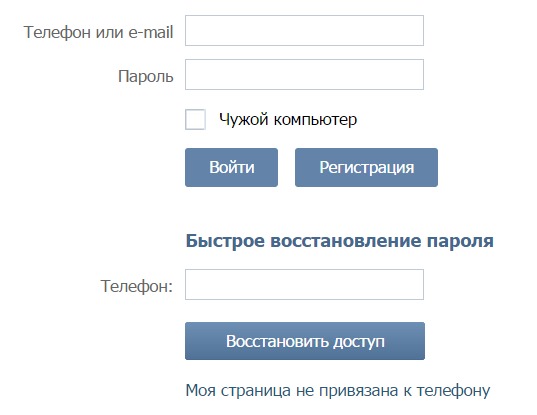
Пароли в Firefox сохраняются в разделе меню Настройки > Приватность и защита > Формы и пароли. Они доступны по кнопке Сохраненные логины.
- Для того, чтобы посмотреть свои пароли в Firefox, в отобразившемся окне нужно нажать на кнопку Отобразить пароли.
- Для того, чтобы произвести действие над паролем (например, копировать), нужно выделить строку в списке сохраненных логинов и щелкнуть правой кнопкой мыши.
- Скопировать все пароли в Firefox, начиная с версии 57, нельзя. Ранее можно было воспользоваться расширением Password Exporter.
- Удалить отдельный пароль или все пароли можно кнопками
Firefox умеет синхронизировать пароли (а также историю, закладки и многое другое) между браузерами на разных устройствах. Для этого нужно зарегистрировать учетную запись Firefox Sync. Сделать это можно по ссылке: https://accounts. firefox.com/
firefox.com/
После этого перейдите в Firefox на каждом вашем устройстве в раздел меню Настройки > Аккаунт Firefox, нажмите на кнопку Войти и войдите в учетную запись Firefox Sync (потребуется подтверждение через электронную почту).
После этого на всех ваших устройствах появится единый список сохраненных логинов и паролей. Вы можете настроить, что еще, помимо паролей, нужно синхронизировать, на той же вкладке Аккаунт Firefox.
Chrome
Браузер от Google также предлагает сохранить пароль при каждом новом входе на сайт. В правом углу адресной строки возникает значок ключа, по нажатию на который всплывает панель запроса на сохранение.
Где узнать свои пароли от сайтов в Chrome? Они хранятся в разделе Текущий пользователь > Пароли.
- Для того чтобы посмотреть пароль для определенного сайта, нажмите на иконку глаза в строке с паролем.
- Для того чтобы удалить пароль для определенного сайта, нажмите на иконку с тремя точками в строке с паролем и выберите Удалить.

- В Chrome есть возможность экспортировать пароли. Для этого нажмите на иконку с тремя точками над списком паролей и выберите Экспорт паролей. Файл с паролями будет сохранен в формате .csv.
Chrome умеет синхронизировать пароли еще удобнее, чем Firefox. Они сохраняются в вашем аккаунте Google по адресу:https://accounts.google.com.
Просто войдите в свою учетную запись Google на всех устройствах, где вы используете Chrome (Текущий пользователь > Войти в Chrome в десктопной версии). На всех устройствах появится единый список паролей из вашего Google-аккаунта.
Safari
Браузер Safari на iPhone, iPad и Mac сохраняет пароли по желанию пользователя в связке ключей iCloud, чтобы не нужно было снова вводить их вручную. Благодаря этому пароли автоматически синхронизируются между всеми устройствами Apple.
Для того чтобы посмотреть пароли, нужно сделать следующее:
- На iPhone и iPad: зайдите в Настройки Safari > Пароли и автозаполнение > Сохраненные пароли.
 Вы увидите список всех сайтов, для которых вы сохраняли пароли. Для того чтобы посмотреть пароль, выберите сайт. Появится окно ввода кода доступа (он совпадает с вашим кодом доступа для разблокировки устройства). Введите его и устройство покажет ваш пароль.
Вы увидите список всех сайтов, для которых вы сохраняли пароли. Для того чтобы посмотреть пароль, выберите сайт. Появится окно ввода кода доступа (он совпадает с вашим кодом доступа для разблокировки устройства). Введите его и устройство покажет ваш пароль. - На Мас: зайдите в Safari > Настройки… > Пароли. Дважды кликните на скрытом пароле. Введите код доступа (совпадает с вашим паролем учетной записи на Mac). Пароль будет отображен.
Microsoft Edge
Встроенный браузер Windows 10 при посещении веб-сайта, который требует ввести учетные данные, по умолчанию спрашивает, хотите ли вы, чтобы он запомнил имя пользователя и пароль.
Для того чтобы получить доступ к своим паролям в Edge, перейдите в Параметры > Посмотреть дополнительные параметры > Управление паролями.
Отобразится список всех ваших сохраненных логинов. Нажав на любой из них, вы можете изменить логин или пароль для выбранного сайта.
Таким образом вы можете только изменить, но не посмотреть пароль. Для просмотра сохраненных паролей придется в Windows зайти в Панель управления > Диспетчер учётных данных > Учётные данные для Интернета. Здесь хранятся все сохраненные пароли для Edge и Internet Explorer.
Нажмите на ссылку Показать рядом с паролем и введите во всплывающем окне ваш пароль от учетной записи Windows. Пароль будет отображен.
Читайте также:
Фото: support.apple.com, support.microsoft.com, авторские, Pixabay
Сбор данных о рекламных кампаниях с VK.com | Илья Бондарев | LEFT JOIN
Нам есть чем поделиться с сегодняшним лонгридом: мы будем извлекать данные о рекламных кампаниях из ВКонтакте (широко популярной социальной сети в России и странах СНГ) и сравнивать их с данными Google Analytics в Redash. На этот раз нам не нужно создавать сервер, так как наши данные будут перенесены в Google Docs через Google Sheets API.
На этот раз нам не нужно создавать сервер, так как наши данные будут перенесены в Google Docs через Google Sheets API.
Получение токена доступа
Нам нужно создать приложение для получения нашего токена доступа.Перейдите по этой ссылке https://vk.com/apps?act=manage и нажмите «Создать приложение» на странице разработчика. Выберите имя для своего приложения и отметьте его как «Автономное приложение». Затем нажмите «Настройки» в левом меню и сохраните свой идентификатор приложения.
Более подробную информацию о токенах доступа можно найти здесь: «Получение токена доступа»
Скопируйте эту ссылку:
https://oauth.vk.com/authorize?client_id=YourClientID&scope=ads&response_type=token
И измените YourClientID на свой идентификатор приложения, это позволит вам получать информацию о своей рекламной учетной записи.Откройте эту ссылку в своем браузере, и вы будете перенаправлены на другую страницу, URL-адрес которой содержит ваш сгенерированный токен доступа.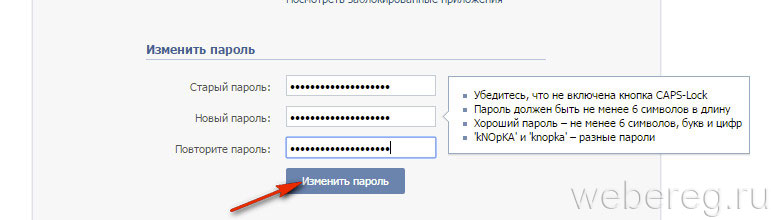
Вам также понадобится идентификатор вашего рекламного аккаунта, чтобы делать запросы API. Его можно найти по этой ссылке, просто скопируйте ее: https://vk.com/ads?act=settings
Срок действия токена доступа истекает через 86400 секунд или 24 часа. Если вы хотите сгенерировать токен с неограниченным периодом жизни, просто передайте область действия параметру offline. В случае, если вам нужно сгенерировать новый токен — смените пароль учетной записи или завершите все активные сеансы в настройках безопасности.
Использование API для сбора данных
Давайте напишем скрипт, который позволит нам получать информацию обо всех рекламных кампаниях пользователя: количество показов, кликов и затрат. Скрипт передаст эти данные в DataFrame и отправит их в Google Docs.
из oauth3client.service_account import ServiceAccountCredentials из pandas import DataFrame
запросов на импорт
import gspread
import time
У нас есть несколько постоянных переменных: токен доступа, идентификатор рекламного аккаунта и версия API Вконтакте.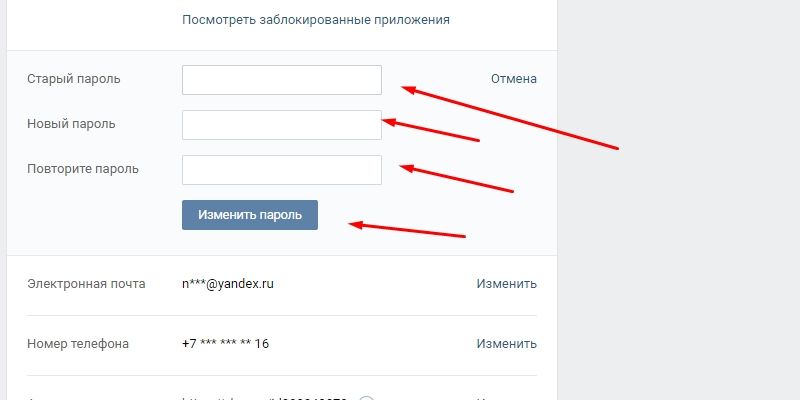 Здесь мы используем самую последнюю версию API — 5.103.
Здесь мы используем самую последнюю версию API — 5.103.
token = 'fa258683fd418fafcab1fb1d41da4ec6cc62f60e152a63140c130a730829b1e0bc' version = 5.103
id_rk = 123456789
Чтобы получить статистику рекламной кампании, вам необходимо использовать метод ads.getStatistics, чтобы использовать свой метод ads.getStatistics. Поскольку у нас пока нет рекламы, мы будем использовать метод ads.getAds, который возвращает идентификаторы объявлений и кампаний.
Используйте библиотеку запросов для отправки запроса и преобразования ответа в JSON.
Подробнее о доступных для ВКонтакте методах API
campaign_ids = []
ads_ids = []
r = requests.get ('https://api.vk.com/method/ads.getAds',
params = {'access_token': token,
'v': version,
'account_id': id_rk
})
data = r.json () ['response']
У нас есть знакомый список возвращенных словарей, аналогично тому, что мы рассмотрели в предыдущей статье «Анализ данных о рекламных кампаниях Facebook с помощью Redash».
Заполните словарь ad_campaign_dict следующим образом: укажите идентификатор объявления в качестве ключа, а идентификатор кампании — в качестве значения, которому принадлежит это объявление.
ad_campaign_dict = {}
для i в диапазоне (len (data)):
ad_campaign_dict [data [i] ['id']] = data [i] ['campaign_id'] Имея идентификатор для каждого необходимого объявления, мы может вызывать метод ads.getStatistics для сбора данных о количестве показов, кликов, стоимости и датах для конкретного объявления, поэтому заранее создайте несколько пустых списков.
ads_campaign_list = []9000 для каждого метода, чтобы получить invatistics для каждого метода AdSense для поиска по 9000 для каждого метода, который требуется для каждого метода invatistics, для каждого метода AdSense для поиска, 9000 для каждого метода, для которого требуется invatistics, для каждого метода AdSense для поиска по каждому методу invatistics по отдельности, чтобы получить метод invatistics для каждого метода AdSense для поиска по 9000 для каждого метода, который требуется для каждого метода invatistics, для каждого метода AdSense, чтобы получить invatistics 2 = [] давайте обратимся к ad_campaign_dict и повторим наши запросы.
ads_id_list = []
ads_impressions_list = []
ads_clicks_list = []
ads_spent_list = []
ads_day_start_list = []
ads_day_end_list = []
ads_day_end_list = []
ads_day_end_list2 для каждого метода, чтобы получить invatistics для каждого метода AdSense для поиска по
 Получите данные за все время, вызвав метод period с общим значением. У некоторых объявлений может не быть показов или кликов, если они еще не были запущены. Это может вызвать ошибку KeyError. Вспомним попытку — кроме подхода к устранению этой ошибки.
Получите данные за все время, вызвав метод period с общим значением. У некоторых объявлений может не быть показов или кликов, если они еще не были запущены. Это может вызвать ошибку KeyError. Вспомним попытку — кроме подхода к устранению этой ошибки.для ad_id в ad_campaign_dict:
r = requests.get ('https://api.vk.com/method/ads.getStatistics',
params = {'access_token': token,
'v': version,
'account_id': id_rk,
'ids_type': 'ad',
'ids': ad_id,
'period': 'total',
'date_from': '0',
'date_to': '0'
} )
попробуйте:
data_stats = r.json () ['response']
для i в диапазоне (len (data_stats)):
для j в диапазоне (len (data_stats [i] ['stats'])):
ads_impressions_list.append (data_stats [i] [ 'статистика'] [j] ['показы'])
ads_clicks_list.append (data_stats [i] ['stats'] [j] ['clicks'])
ads_spent_list.append (data_stats [i] ['stats'] [j] ['потрачено'])
ads_day_start_list.append (data_stats [i] ['stats'] [j] ['day_from'])
ads_day_end_list.append (data_stats [i] ['stats'] [j] [ 'day_to'])
ads_id_list.append (data_stats [i] ['id'])
ads_campaign_list.append (ad_campaign_dict
[ad_id])
except KeyError:
continue
Теперь создайте DataFrame и распечатайте первые 5 точек данных
df = DataFrame ( )
df ['campaign_id'] = ads_campaign_list
df ['ad_id'] = ads_id_list
df ['Impressions'] = ads_impressions_list
df ['clicks'] = ads_clicks_list
df ['потрачено'] = ads_spent_list 9000 day_start '] = ads_day_start_list
df [' day_end '] = ads_day_end_list
print (df.head ())
Экспорт данных в Google Docs
Нам понадобится токен доступа Google API, перейдите на https://console.developers.google.com и создайте его. Выберите любое имя, которое вам нравится, затем перейдите на панель управления и нажмите «Включить API и службы». Выберите Google Drive API из списка, включите его и сделайте то же самое для Google Sheets API.
После активации вы будете перенаправлены в панель управления API.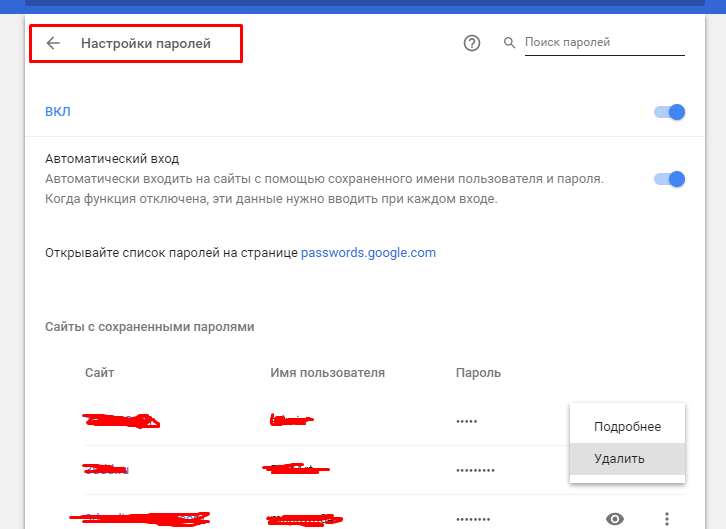 Щелкните Учетные данные — Создать учетные данные, выберите тип данных и создайте учетную запись.Выбор роли не является обязательным, просто продолжите и укажите JSON в качестве типа ключа.
Щелкните Учетные данные — Создать учетные данные, выберите тип данных и создайте учетную запись.Выбор роли не является обязательным, просто продолжите и укажите JSON в качестве типа ключа.
После этих шагов вы можете загрузить файл JSON со своими учетными данными, мы переименуем его в «credentials.json». На главной странице вы найдете поле электронной почты — скопируйте свой адрес электронной почты.
Перейдите на страницу https://docs.google.com/spreadsheets и создайте новый файл с именем data, мы передадим в него данные из нашего DataFrame. Поместите файл credentials.json в один каталог со сценарием и продолжайте кодирование. Добавьте эти ссылки в список областей:
scope = ['https: // spreadsheets.google.com/feeds ',
' https://www.googleapis.com/auth/drive ']
Мы будем использовать методы ServiceAccountCredentials.from_json_keyfile_name и gspread.authorize, доступные в библиотеках oauth3client и gspread для процесса аутентификации. Укажите имя файла и переменную области в методе ServiceAccountCredentials. from_json_keyfile_name. Переменная листа позволит нам отправлять запросы к нашему файлу в Google Docs.
from_json_keyfile_name. Переменная листа позволит нам отправлять запросы к нашему файлу в Google Docs.
creds = ServiceAccountCredentials.from_json_keyfile_name ('учетные данные.json ', scope)
client = gspread.authorize (creds)
sheet = client.open (' data '). sheet1 Примените метод update_cell, чтобы ввести новое значение в ячейку таблицы. Стоит отметить, что индексирование начинается с 0, а не с 1. В первом цикле мы переместим имена столбцов нашего DataFrame. И с помощью следующих циклов мы переместим остальные наши точки данных. Пределы по умолчанию позволяют нам делать 100 циклов за 100 секунд. Эти ограничения могут вызвать ошибки и остановить наш скрипт, поэтому нам нужно время.sleep и переводите сценарий в спящий режим на 1 секунду после каждого цикла.
count_of_rows = len (df)
count_of_columns = len (df.columns)
для i в диапазоне (count_of_columns):
sheet.update_cell (1, i + 1, list (df.columns) [i])
для i in range (1, count_of_rows + 1):
для j in range (count_of_columns):
sheet.update_cell (i + 1, j + 1, str (df.iloc [i, j]))
time.sleep (1 )
В случае успеха вы получите ту же таблицу:
Экспорт данных в Redash
Узнайте, как подключить Google Analytics к Redash, в статье «Как подключить Google Analytics к Redash?».
Имея экспортированную таблицу с Google Analytics и рекламными кампаниями из ВКонтакте, мы можем сравнить их, написав следующий запрос:
SELECT
query_50.day_start,
CASE WHEN ga_source LIKE '% vk%' THEN 'vk.com' END Источник AS,
query_50.spent,
query_50.impressions,
query_50.clicks,
SUM (query_49.ga_sessions) сеансы AS,
SUM (query_49.ga_newUsers) Пользователи AS
FROM query_49
JOIN query_50
ON query_49 .day_start
ГДЕ query_49.ga_source КАК '% vk%' И ДАТА (query_49.ga_date) МЕЖДУ '2020–05–16' И '2020–05–20'
GROUP BY query_49.ga_date, source
ga_source — источник трафика , с которого был перенаправлен пользователь.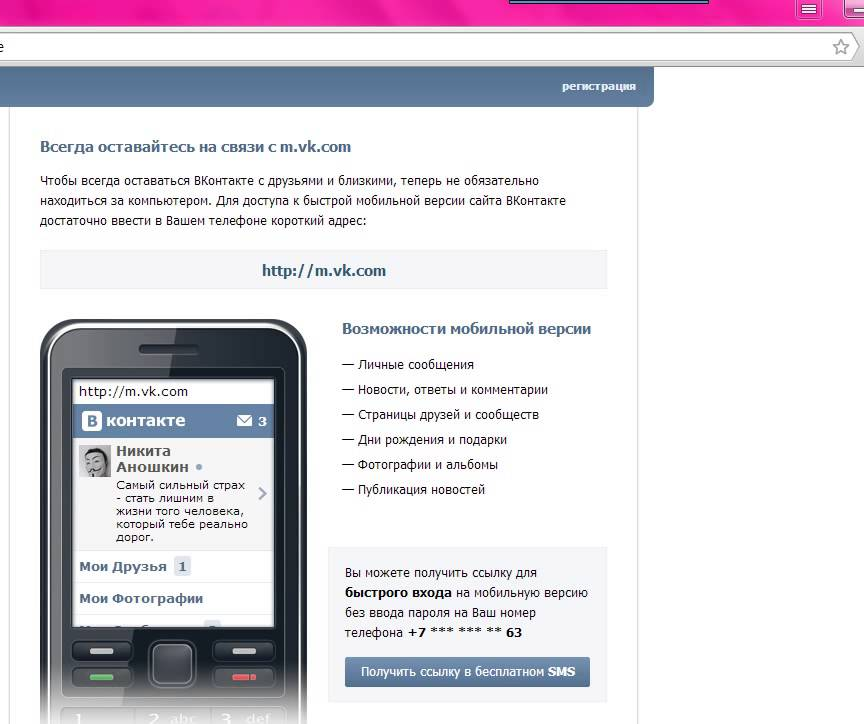 Используйте метод CASE, чтобы объединить все, что содержит «vk», в один столбец с названием «vk.com». С помощью оператора JOIN мы можем добавить таблицу с данными по рекламным кампаниям, объединенными по дате. Возьмем день последней рекламной кампании, и через пару дней после этого будет получен следующий результат:
Используйте метод CASE, чтобы объединить все, что содержит «vk», в один столбец с названием «vk.com». С помощью оператора JOIN мы можем добавить таблицу с данными по рекламным кампаниям, объединенными по дате. Возьмем день последней рекламной кампании, и через пару дней после этого будет получен следующий результат:
Takeaways
Теперь у нас есть таблица, которая отражает, сколько было потрачено на рекламу в определенный день, количество пользователей, которые просмотрели это объявление, были вовлечены и перенаправлены на наш веб-сайт, а затем завершили процесс регистрации.
Как бесплатно зарегистрировать учетную запись ВКонтакте
ВКонтакте — популярная платформа социальных сетей в России, которая произвела фурор, а также привлекала иностранцев для создания учетной записи на своей платформе. На этой странице я покажу вам несколько шагов, как бесплатно зарегистрироваться в ВКонтакте.
Уже не новость, что приложение ВКонтакте похоже на клон Facebook, но с улучшенными функциями, которые были настроены, чтобы держать пользователей в курсе, а также заставлять их развлекаться каждым моментом.
Но прежде чем я покажу вам, как зарегистрировать учетную запись ВКонтакте, я хотел бы, чтобы вы узнали больше о приложении ВКонтакте.
О ВКонтакте
ВКонтакте — крупнейшая социальная сеть в России и СНГ. Их миссия — объединять людей, услуги и компании, создавая простые и удобные инструменты коммуникации.
Сообщество ВКонтакте насчитывает более 97 миллионов пользователей в месяц, 10 миллиардов сообщений и 1 миллиард лайков ежедневно и 89 поддерживаемых языков, чтобы их пользователи оставались на связи.
VK имеет так много приложений, которые помогут вам решить большинство повседневных задач, вы можете увидеть список приложений, принадлежащих VK ниже.
Список приложений ВКонтакте
Это полный список приложений от компании ВКонтакте, составленный для решения ваших повседневных задач. Приложения следующие:
- VK Messenger: Это приложение дает вам возможность бесплатно отправлять сообщения своим друзьям и семье.
- Lovina: Это приложение для знакомств, созданное ВКонтакте, чтобы помочь одиноким найти, где найти любовь, получить лучший выбор.
- Admin: Это приложение поможет вам управлять своими сообществами ВКонтакте с мобильного телефона.
- VK Business: Это приложение предоставляет вам лучшие бизнес-инструменты, которые помогут вам подняться на вершину и занять более высокое место в своей области и во всем мире.
- VK Talent: Теперь вы можете продвинуть свою карьеру и талант на новый уровень с помощью приложения VK talent.
- Генератор QR: С помощью генератора QR вы сможете генерировать коды для любой задачи.Это безопаснее и надежнее для вас.
- Музыкальное приложение: вы можете получить лучшее из ваших любимых треков, новых альбомов, и сборников на все случаи жизни.
- VK Pay: Это приложение поможет вам совершать безопасные и беспрепятственные транзакции, такие как оплата товаров и услуг, денежные переводы и кэшбэк.
- VK Mini Apps: Эта платформа предназначена для предоставления полезных услуг.
- Благотворительность: Платформа пользуется доверием для благотворительных проектов.
- Тех: Полная информация обо всех технологиях ВКонтакте.
- Fest: Ежегодный фестиваль в Санкт-Петербурге.
Вышеупомянутое — это то, что вы можете получить от приложения VK, и я хочу, чтобы вы знали, что это приложение доступно для Windows, IOS и Android.
Прочтите также следующие темы ниже, используйте кнопку для доступа к темам.
Как зарегистрировать учетную запись ВКонтакте
Это шаги, которые необходимо предпринять, чтобы подать заявку на получение учетной записи ВКонтакте, а также обратите внимание, что приложение ВКонтакте абсолютно бесплатное.
Веб-приложение
Чтобы зарегистрироваться в Интернете бесплатно, следуйте инструкциям ниже, чтобы создать свою учетную запись ВКонтакте.
- Зайдите в свой веб-браузер и войдите на сайт ВКонтакте, www.vk.com
- После открытия страницы прокрутите ниже, чтобы заполнить регистрационную форму.
- Введите свое «Имя» в первое пустое поле.
- Также введите свою «Фамилия» в поле под первым.
- Выберите дату своего рождения (день, месяц и год).
- Выберите свой пол и нажмите кнопку «Продолжить регистрацию» , чтобы продолжить работу с заявкой.
- Откроется новая страница, введите свой номер мобильного телефона.
- Щелкните маленькую рамку, указывающую, что вы согласны с их условиями обслуживания и политикой конфиденциальности.
- Нажмите кнопку «Получить код» ниже, чтобы получить код подтверждения.
- Вы получите код подтверждения по телефону или по SMS. Все, что вам нужно сделать, это ввести код в отведенное для этого поле.
- Нажмите кнопку «Подтвердить» ниже, чтобы продолжить.
- Введите свой пароль в этом разделе. Вам необходимо ввести 6-значный пароль, который вам будет легко запомнить, а другим будет сложно узнать.
- Когда вы ввели пароль, нажмите кнопку «Присоединиться к ВКонтакте» ниже, чтобы попасть на платформу.
- Вам нужно будет подтвердить, что вы не робот, щелкните квадрат, чтобы ответить на несколько вопросов.
Поздравляем, вы успешно создали учетную запись ВКонтакте, теперь вы можете свободно перемещаться по платформе ВКонтакте.
Мобильное приложение
Следуйте инструкциям ниже, чтобы бесплатно и легко создать учетную запись ВКонтакте.
- Посетите магазин приложений (iPhone) или магазин Google Play, чтобы загрузить приложение VK.
- Установите приложение на свой мобильный телефон и, когда вы закончите загрузку, откройте приложение, чтобы заполнить форму регистрации.
- Введите свое «Имя» в первое пустое поле.
- Также введите свою «Фамилия» в поле под первым.
- Нажмите на поле, чтобы выбрать дату своего рождения (день, месяц и год).
- Выберите свой пол и нажмите кнопку «Продолжить регистрацию» , чтобы продолжить работу с приложением.
- Откроется новая страница, введите номер вашего мобильного телефона.
- Нажмите на маленькое поле, указывающее, что вы согласны с их условиями обслуживания и политикой конфиденциальности .
- Нажмите кнопку «Получить код» ниже, чтобы получить код подтверждения.
- Вы получите код подтверждения по телефону или по SMS. Все, что вам нужно сделать, это ввести код в соответствующее поле.
- Нажмите кнопку «Подтвердить» ниже, чтобы продолжить.
- Введите свой пароль в этом разделе. Вам необходимо ввести 6-значный пароль, который вам будет легко запомнить, а другим будет сложно узнать.
- Когда вы ввели пароль, нажмите кнопку «Присоединиться к ВК», расположенную ниже , чтобы попасть на платформу.
Вы успешно создали аккаунт ВКонтакте на своем мобильном телефоне, теперь вы можете перемещаться по нему через приложение ВКонтакте.
Войти в учетную запись ВКонтакте
Войти в учетную запись ВКонтакте — одно из самых простых действий, которые нужно предпринять, когда вы хотите посетить свое приложение ВКонтакте. См. Инструкции по входу ниже здесь.
- Посетите домашнюю страницу www.vk.com для входа в систему.
- Введите свой номер телефона или адрес электронной почты, в зависимости от того, с которым вы регистрировались.
- Введите пароль, который вы используете при регистрации / создании учетной записи ВКонтакте.
- Нажмите кнопку «Войти» ниже, чтобы перейти на свою страницу.
Вот как легко войти в учетную запись ВК за несколько шагов, упомянутых выше.
Выйти из учетной записи VK
Когда вы закончите доступ к своей учетной записи, все, что вам нужно сделать, это выйти из нее, чтобы сделать ее более защищенной. Следуйте инструкциям ниже, чтобы выйти.
- Найдите значок профиля с вашим именем, щелкните его (значок).
- Прокрутите ниже и нажмите «Выйти», чтобы автоматически выйти из учетной записи ВКонтакте.
Заключение
Есть еще кое-что о приложении ВКонтакте, которое мы разместим на нашей странице. Все, что вам нужно сделать, это следить за обновлениями, пока мы будем держать вас в курсе.
ПриложениеВК абсолютно бесплатно и если вам скучно, пока не подписывайтесь, свяжитесь с новыми людьми и избавьтесь от скуки.
Поделитесь этой информацией с другими:
Vkontakte — Ruby wrapper для Vkontakte API
Ruby-библиотека для авторизации клиентских приложений и доступа к VK API
Использование
требуется ВКонтакте Регистрация заявки
Вы должны зарегистрировать свое приложение, чтобы использовать все возможности API ВКонтакте.
Откройте страницу «Управляемые приложения» в левом меню, затем нажмите «Создать приложение». Вы будете перенаправлены на страницу https://vk.com/editapp?act=create.
Вам нужно выбрать Автономное приложение .
После подтверждения действия вы будете перенаправлены на страницу с информацией о приложении. Откройте страницу «Настройки» в левом меню и вы увидите поле «ID приложений», в котором будет расположен номер. Например, 54. Этот номер является идентификатором приложения, а.к.а. API_ID , APP_ID , client_id , и он понадобится вам для вашей будущей работы.
Инициализировать клиент Вконтакте
При авторизации клиента ключ доступа к API access_token .
Конструктор принимает только один аргумент — идентификатор приложения ВКонтакте — CLIENT_ID .
vk = Вконтакте :: Client.new (CLIENT_ID) Логин и пароль авторизации
Как правило, для идентификации API используется специальный ключ доступа, который называется access_token .Этот токен представляет собой последовательность цифр и латинских букв, которую вы отправляете на сервер вместе с запросом.
Эта библиотека поддерживает неявный поточный способ получения ключа доступа OAuth 2.0: th 2.0:
Логин ! Метод принимает следующие аргументы:
vk.login! (Электронная почта, пароль, разрешения: «друзья») Запросы API
После успешной авторизации вы можете делать запросы к API, используя имя метода из списка функций API.
Параметры соответствующего метода API передаются как Hash .
Обратите внимание, что такой метод, как friends.get , необходимо передать как friends_get .
vk.api.friends_get (поля: 'online', order: 'name', name_case: 'dat') Чтобы избежать ошибок, вы можете предварительно проверить статус пользователя с помощью метода account.getInfo .
vk.api.account_getInfo Авторизация токена
Полезно сохранить полученные access_token (и, если необходимо, user_id ) для их повторного использования
access_token = vk.access_token
user_id = vk.user_id api = ВКонтакте :: API.new (access_token)
api.friends_get (поля: 'онлайн', порядок: 'имя', name_case: 'dat') Содействующие
- Вилка (https://github.com/mamantoha/vkontakte/fork)
- Создайте свою функциональную ветку (
git checkout -b my-new-feature) - Зафиксируйте свои изменения (
git commit -am 'Добавить функцию') - Отправить в ветку (
git push origin my-new-feature) - Создать новый запрос на слияние
Лицензия
Copyright: 2010-2019 Антон Маминов ([email protected])
Эта библиотека распространяется по лицензии MIT. См. Файл ЛИЦЕНЗИИ.
Как сменить пароль в новой версии ВКонтакте. Как сменить пароль в контакте
Обращаем ваше внимание, что ваш аккаунт не может быть взломан, вам следует уделить особое внимание выбору пароля. Поэтому есть некоторые правила, которые позволяют безопасно использовать свой профиль и не вызывают необходимости восстанавливать пароль или взломанную страницу. Прежде всего, вам нужно знать, что чем длиннее ваш пароль, тем сложнее его подобрать.Поэтому на сайте ВКонтакте минимальная длина пароля составляет 6 символов. Кроме того, комбинация пароля должна включать как цифры, так и буквы, а также некоторые символы%, $, =, причем в различных комбинациях.
Итак, для смены пароля вам необходимо зайти на сайт vk.com и войти в свою учетную запись со своим логином и паролем, как показано на картинке.
Обратите внимание, что при вводе пароля символы не видны.Поэтому, если вы не уверены в правильности набора, то в этом случае рекомендуется ввести пароль в Блокноте или в Word, а затем просто скопировать его и вставить в нужное поле. Таким образом, вы можете видеть, что набираете.
После того, как вы все сделали правильно, перед вами откроется главное окно ВКонтакте. В принципе, у сайта удобный и понятный интерфейс, поэтому разобраться в его настройках и основных меню не составит труда даже новичку.
Чтобы изменить настройки текущего профиля, выберите меню «Мои настройки» слева, как показано ниже:
После этого открывается меню настроек, в котором на вкладке «Общие» можно сменить пароль на новый. Для этого прокрутите экран вниз и найдите меню «Изменить пароль».
Затем выполните следующие действия:
В поле «Старый пароль» введите текущий пароль, под которым вы вошли в систему.
В поле «Новый пароль» введите новый пароль и повторно введите его в поле «Повторить пароль».
Подтвердите изменения, нажав кнопку «Изменить пароль».
Обратите внимание, что новый пароль не должен быть короче шести символов и состоять только из цифр. В противном случае ваш пароль не будет изменен, и вы получите уведомление:
Если вы неправильно введете текущий пароль, система выдаст следующее сообщение об ошибке:
Если вы все сделали правильно, то ваш пароль в системе будет изменен на новый, и вы получите уведомление:
После этого вы сможете получить доступ к сайту только с новым паролем.Если по какой-либо причине вы не получили такое сообщение, то ваш старый пароль останется активным в системе, даже если вы нажали кнопку «Изменить пароль».
Если вы потеряете новый пароль, вы сможете его использовать.
Также следует отметить, что на сегодняшний день не существует паролей, которые невозможно взломать. Любой пароль можно взломать грубой силой — простым подбором пароля. Все зависит от сложности пароля. Чем сложнее пароль, тем больше времени потребуется злоумышленникам, чтобы его подобрать.Чтобы этого не произошло, многие специалисты рекомендуют менять пароли на новые хотя бы раз в месяц. И, конечно же, не стоит забывать об антивирусах, ведь наличие трояна на вашем компьютере может существенно облегчить доступ к вашей странице ВКонтакте. Но если кто-то взломал вашу страницу и изменил все ваши данные, включая логин и пароль, то даже в этом случае возможно восстановление вашей предыдущей учетной записи.
Сегодня мы обсудим вопрос, касающийся самой популярной и посещаемой социальной сети российского Интернета, а именно, как изменить пароль в Контакте? Действительно, если пароль, являющийся пропуском в вашу виртуальную жизнь, не тот, что должен быть, слишком неудобен в плане набора на клавиатуре или «слабый» пароль — его нужно срочно сменить! А теперь мы позаботимся о том, чтобы сделать это на самом деле проще простого!
Сменить пароль ВКонтакте
Если у вас сейчас открыта страница ВКонтакте, зайдите в меню «Мои настройки».
Найдите там подраздел «Изменить пароль». Имеет три поля. В первом вы должны написать действующий пароль, а в двух нижних — новый (дважды нужно убедиться в отсутствии возможных ошибок). Перед написанием нового кода убедитесь, что клавиша «Caps Lock» отключена на клавиатуре. По окончании процедуры нажмите кнопку «Сменить пароль».
Готово! Как видите, все просто.
Восстановление пароля
Но может случиться так, что вы забыли пароль и поэтому я должен показать вам, как изменить пароль в контакте, если вы забыли пароль от своего профиля.И в этой ситуации этот способ не сработает. Перейдите на домашнюю страницу контактов http://vk.com/. Под кнопкой «Войти» есть надпись: «Забыли пароль?». Это она нас интересует. Нажмите здесь.
Попадаем на страницу смены пароля http://vk.com/restore. В центре находится поле ввода. Введите либо адрес электронной почты, либо номер телефона, на который зарегистрирована учетная запись, либо войдите в систему. В зависимости от того, что вы здесь вводите, ваши действия будут немного отличаться.Если вы выберете адрес электронной почты, вы получите сообщение по почте со ссылкой на страницу для ввода нового пароля. Если вы выберете номер мобильного телефона для восстановления пароля, вы получите короткое кодовое слово в виде SMS, которое вам нужно будет ввести в другое поле ввода, которое появится на этой странице к тому времени.
Для подтверждения того, что вы не бот, а реальный человек, вам будет предложено ввести код с картинки:
На скриншоте ниже видно, какой код я получил при сбросе пароля.
А что, если память решила полностью над вами издеваться, и вы забыли не только пароль, но и адрес электронной почты, и ваше имя пользователя, а номер мобильного телефона недавно изменился? Как тогда поменять пароль в Контакте? В этой ситуации выбор не особо велик. После нажатия на надпись: «Забыли пароль» поле ввода больше не будет вам полезно. Внимательно читаем предложение, которое находится чуть ниже: «Если вы не помните данные или у вас нет доступа к телефону, нажмите здесь.»Щелкните ссылку.
Теперь необходимо ввести свой ID для страницы ВКонтакте. Если вы его не знаете, то прочтите мою статью: «». Вы также можете позвонить друзьям, чтобы они зашли на вашу страницу и произнесли свой ID. Опять же, прочтите всю информацию о том, как распознается идентификатор, по ссылке выше.
После этого вы перейдете на страницу обращения в техподдержку.
Далее вам будет предложено указать данные, которые использовались для этой страницы. Вводите аккуратно и без ошибок, ведь по этим данным они решат, ваша страница или нет.Стоит отметить, что существует большой процент того, что вы можете восстановить страницу, поэтому вам не нужно беспокоиться преждевременно. Можно закончить статью, потому что я рассказал обо всех моментах, как изменить пароль в контакте.
Напоследок могу посоветовать записывать важные пароли на листке бумаги, если не доверяете своей памяти.
Здравствуйте дорогие друзья! Нам очень приятно видеть вас на cho-cho.ru, ведь только здесь вы можете найти достоверную информацию о компьютерах, программном обеспечении и интернет-сайтах.
Сегодня я расскажу, как сменить пароль Вконтакте.
Наверное, каждый пользователь хоть раз сталкивался с необходимостью смены пароля личной страницы по разным причинам. Иногда он случайно становится известен другому человеку, что делает пароль небезопасным, а также есть вероятность найти его страницу взломанной злоумышленниками. В этих и многих других случаях рекомендуется немедленно сменить пароль.
Совет: никогда не вводите свои данные на подозрительных сайтах и не переходите по вредоносным ссылкам (обычно браузер или антивирус предупреждает вас о них).
Как сменить пароль от социальной сети Вконтакте
На самом деле сменить пароль личной страницы очень просто. С этой задачей справится даже новичок. Главное, следовать простой инструкции, которую я дам ниже.
Шаг первый
Зайдите на свою страницу ВКонтакте. В меню, расположенном слева, выберите вкладку «Мои настройки».
Обязательно обратите внимание на адрес сайта. Должно получиться так: vk.com. Это необходимо для того, чтобы вы случайно не попали на копию ВКонтакте, созданную злоумышленниками.
Второй шаг
Найдите на странице настроек пункт «Изменить пароль» и введите свой текущий пароль в соответствующее поле «Старый пароль». Затем создайте новый пароль и введите его в поле «Новый пароль», а затем повторите в следующем поле «Повторите пароль».
Совет: выбирайте сложные комбинации символов и откажитесь от самых банальных опций, таких как «пароль» и «qwerty». Не рекомендуется использовать дату своего рождения (особенно если на странице указан возраст).Пароль должен быть запоминающимся, но нейтральным, чтобы взломщики не нашли вашу страницу легкой добычей.
Третий шаг
Обязательно сохраните изменения, чтобы новый пароль вступил в силу. Для этого нажмите кнопку «Изменить пароль». В противном случае пароль не изменится и процедуру придется повторить заново.
После сохранения настроек вы увидите системное сообщение о том, что «Пароль был успешно изменен».
Как сменить пароль Вконтакте по телефону
Здесь возможно несколько вариантов, рассмотрим два из них:
- Вы заходите на сайт через мобильный браузер.
Тогда ваши действия не будут отличаться от описанных выше.
- Вы пользуетесь официальным приложением Вконтакте.
Здесь тоже ничего сложного:
- Найдите «Настройки» в меню слева;
- Перейти в подменю «Учетная запись»;
- Найдите строку «Изменить пароль»;
- Поменять на новую, готово!
Поздравляем, у вас все получилось! Остальные публикации в социальной сети Вконтакте — здесь.
Обязательно ознакомьтесь с:
cho-cho.ru
Как сменить пароль Вконтакте
Очень часто мы забываем свои учетные данные на различных ресурсах и в социальных сетях. Поэтому данная статья будет полезна тем, кто хочет узнать, как сменить пароль Вконтакте на новый, более надежный. Новый пароль должен быть более надежным, чтобы лучше защитить вашу страницу Вконтакте от злоумышленников. Очень много случаев, когда страницы взламывают и начинают публиковать запрещенный контент от имени пользователя, создавать группы, оставлять комментарии и лайки Вконтакте на различных подозрительных материалах.Чтобы обезопасить себя от такого развития событий, нужно придумать надежный, сложный и достаточно длинный пароль для входа в свой аккаунт. Используйте символы, числа и различные знаки. Избегайте таких паролей, как: «123456», «111111», «qwerty» и т. Д. Страницы с этими паролями сначала взламываются. Лучше всего, если вы используете какой-либо ресурс для генерации паролей. Также не сохраняйте пароль в браузере. Просто запишите пароль в какой-нибудь текстовый документ и сохраните его в надежном месте, придумав для него надежное имя.Просто не нужно называть файл словом «Пароли» или «Коды». Итак, если вы созрели для смены пароля, вам необходимо проделать какие-то действия на своей странице во Вконтакте.
Прежде всего, вам нужно зайти на свою страницу, введя старый пароль и логин. Затем найдите «Мои настройки», как показано на верхнем рисунке. Они расположены в нижнем левом углу главного меню. Нажмите на этот элемент (1 — на картинке выше). Перед нами открывается окно, где собраны все возможные настройки аккаунта ВК.Прокрутите мышкой немного вниз по открывшейся странице, где мы увидим раздел «Смена пароля». Введите старый пароль и новый пароль с подтверждением в соответствующие поля. После этого нажмите кнопку «Изменить пароль», как показано на рисунке 2 выше.
Вконтакте сменить пароль по телефону
Довольно часто во Вконтакте необходимо сменить пароль через телефон. Для такой манипуляции вам потребуется войти в свой аккаунт через приложение Вконтакте для вашего смартфона.Далее зайдите в настройки и найдите там пункт под названием «Учетная запись» (см. Рисунок 1 ниже).
Мы касаемся этого пункта и тем самым попадаем на страницу 2 (рисунок выше). На этой странице, среди прочего, есть пункт «Пароль». Трогаем эту ссылку и переходим на страницу смены пароля Вконтакте (3 — на картинке выше). На этой странице вводим текущий пароль и дважды новый пароль, подтверждаем. Мы все изменили наш слабый пароль на более сложный через свой смартфон. Теперь вы знаете, как это сделать, и в таком случае можете рассказать друзьям Вконтакте, что вы узнали из этого совета.
Смените пароль Вконтакте, если вы забыли старый
Все описанные выше инструкции хорошо подходят для смены пароля, если вы помните старый пароль. Но очень часто в жизни возникают такие ситуации, когда нужно знать, как сменить пароль ВКонтакте, если вы забыли старый. Трудностей тоже быть не должно. Вам просто нужно знать свой логин ВКонтакте, адрес электронной почты, который вы ввели при регистрации, или номер телефона, с которым связана ваша страница.Кстати, если вы читаете эту статью, то вам также будет очень интересно прочитать инструкцию, как обойти блокировку Вконтакте.
На странице регистрации ВКонтакте (1 — на картинке выше) специально для тех, кто забыл пароль, есть специальная ссылка «Забыли пароль?». Щелкните ссылку и перейдите на страницу восстановления утерянного доступа к учетной записи (2 — на рисунке выше). Затем заполните поле и нажмите «Далее» и следуйте инструкциям.Там все интуитивно понятно. Для тех, кто вообще ничего не помнит и потерял номер телефона или поменял номер, есть специальная ссылка (подчеркнута красным на рисунке 2 выше).
socprka.ru
Как сменить пароль vk
Смена пароля в социальной сети ВКонтакте должна стать привычкой, если вам нравятся слишком короткие запоминающиеся пароли. Их довольно легко выбрать, и их нужно довольно часто менять. В общем, лучше установить себе длинный, состоящий из разных букв и цифр, а также символов.Этим мы сейчас и займемся
Смена пароля в полной версии
Заходим на нашу страницу и в правом верхнем углу нажимаем на меню. Из выпадающего списка выберите пункт «Настройки»:
Прокрутите страницу настроек и найдите такой раздел, как «Пароль». Напротив него нажмите кнопку «Изменить».
Выскакивает желаемое заветное окошко, в котором надо ввести старый пароль, а потом два раза новый. Не забудьте нажать кнопку «Изменить пароль».
Вот и все, мы могли бы закончить наш короткий урок, но довольно большое количество людей интересуются, что делать, если они забыли старый пароль.
Как сменить пароль, если забыли старый
Тут тоже ничего сложного. Если вы потеряли и не помните пароль, то его можно восстановить. Это делается на vk.com/restore.
Просто введите свой адрес электронной почты или телефон и нажмите кнопку «Далее».
Если вы тоже потеряли доступ к телефону, то для вас есть специальная ссылка «нажмите здесь»:
Сменить пароль с телефона
Если вы часто заходите в ВК с телефона или планшета на Android с помощью мобильного приложения, было бы неплохо узнать, как там меняется пароль.
Запускаем приложение, в левом меню нажимаем на значок шестеренки, что означает «Настройки». Когда откроются настройки, вам нужно будет нажать на ссылку «Учетная запись».
На следующем этапе найдите пункт «Изменить пароль» и щелкните по нему:
Откроется окно изменения, введите старый и новый пароли дважды и нажмите «ОК»
Еще раз , если вы заходите в ВКонтакте со своего телефона, вам не нужно использовать мобильное приложение, вы можете просто зайти из любого браузера на Android, перейти в vk.com и пройдите всю процедуру, которую я описал в первом абзаце этой статьи. Там, если что, тоже можно точно восстановить пароль и доступ к странице. Эти действия ничем не отличаются.
Ну в принципе и все, на этом я закончу описание того, как сменить пароль в социальной сети ВКонтакте. Ваша основная задача — не придумать защиту типа 1111 и все будет хорошо. Чтобы не забыть пароли, напишите их на отдельном листе бумаги или сохраните в файле.
Как сменить пароль в новой версии ВКонтакте, или как узнать пароль у контакта, зная логин, почту, телефон. А может вы вообще ничего не помните), попробуем разобраться в этой статье.
Здравствуйте!
В этой статье речь пойдет о том, как сменить пароль в новом ВКонтакте, а может вам просто нужно его сменить.
В общем рассматриваю разные варианты, решения нахожу.
Корпуса разные.
Чаще всего что-то забывается, логин, номер телефона, почта.
Обычно, когда вы долгое время не посещаете эту социальную сеть. сеть.
Другой вариант. Ваш аккаунт взломали, они рассылают спам вашим друзьям и родственникам, просят денег (якобы у вас) или подписываются на всякое дерьмо, все) и рассылают приглашения друзьям.
В общем, я знаю, что со многими такое часто случается.
У меня аккаунт одного друга 5 раз взламывали).
Если причина смены ваших данных именно такая, настоятельно рекомендую прочитать мою статью перед изменением:
В общем хороший пароль + никуда не денешься) — это 90% успеха.
Куда идти не нужно и что делать, если застряли, я разжевал в той статье.
А мы продолжим).
Как сменить пароль в новом ВК, если нужно, только сменить.
Если вас интересует только как сменить пароль в контакте, то продолжайте читать.
Забыл что-то, ник, почту, телефон, продолжаю читать.
1. Зайдите на свою страницу, в правом верхнем углу есть аватар с вашим именем с треугольником, нажмите на него.Откроется вкладка.
2. Выберите на открывшейся вкладке «Настройки» нажмите.
Ищите надпись пароль — жмите на ней «сменить».
3. В открывшемся окне нужно ввести 1 раз старый и 2 раза новый, чтобы изменить его.
Не упрощайте!
После проделанных действий на телефон придет СМС с номерами.
Введите его с телефона, и вы его измените.
Теперь вы знаете, как сменить пароль в новой версии ВКонтакте.
А что делать, если вам просто нужно восстановить свой код из ВК?
Дальше покажу.
Как восстановить забытый пароль в контакте
Для восстановления кода ВК необходимо запомнить номер телефона или адрес электронной почты, на который зарегистрирован ваш аккаунт. Введите его, в ответ на смену кода ВКонтакте придет номер.
Если вы не помните эти регистрационные данные, у вас все еще есть возможность вернуть свою учетную запись … но для этого предстоит долгая процедура проверки.
Они потребуют копию вашего скана паспорта, к тому же есть еще долгая процедура (запомните свой старый номер при последнем посещении и так далее), в общем, лично я бы не заморачивался, но если бы у вас необходимая информация на этой странице, тогда давайте отправимся в путь).
1. Выбрал — забыл.
2. «Щелкните здесь».
3. Так что нажимайте «щелкнуть здесь», пока не появятся аватары с именами пользователей ВКонтакте.
4. Вбейте свое имя и фамилию и пролистайте, пока не найдете себя.
Как найдете, нажмите «это моя страница»
5. Далее самостоятельно. Вас ждет полноценный допрос, что вы помните, а что не помните).
Потом покажу, полностью не покажу и не совсем мне), в общем, такой вариант, если у вас есть код на компьютере, но вы хотите его увидеть.
Есть такая ерунда, как сидит на одном компе, коды, логины там закладываются.
И тут пригодилась возможность выйти на связь со смартфона или с чужого компьютера, на работе или с друзьями.
Как вариант, поменять код, но уже можно подсмотреть, кстати, таким образом можно не только свой подсмотреть … ну вы меня понимаете).
Как узнать свой пароль в контакте
Ребята, я конечно все могу расписать, но мне кажется на видео будет понятнее.
Зачем снимать, когда видео уже есть?
Представляем парня Mix Fox.
Кстати, у этого видео более 110 тысяч просмотров!
В общем вся фишка в просмотре кода элементов страницы.
Ребята, не забудьте подписаться на этот блог, в нем уже есть куча крутых фишек для работы с соцсетями и в частности Вконтакте, различные настройки, если вам интересно заработать в интернете, есть еще много таких статей в этом блоге.
Есть очень интересные, открытые и проверенные лично мной.
Например, как заработать на странице Вконтакте?
На сегодня все,
пока!
От пользователей социальных сетей часто можно услышать жалобу: «Забыл пароль« Вконтакте »». На первый взгляд проблема кажется глобальной, но разумное администрирование сайта позволило восстановить доступ к вашей учетной записи за несколько минут. В этой статье мы поговорим о том, как изменить пароль для «В контакте».В частности, как это сделать по желанию или потому, что у вас его нет.
Как сменить пароль в контакте в целях безопасности
Если вы соблюдаете правила безопасности и решили сменить пароль с сайта во избежание, то для установки нового вам потребуется:
- Перейти на сайт ВКонтакте под своими учетными данными.
- В левой части страницы выберите вкладку «Мои настройки».
- Найдите в открывшемся окне раздел «Изменить пароль».
- Перед вами три поля, первое из которых означает ввод вашего текущего, второе и третье — новый пароль.
- Введите все данные и нажмите кнопку «Изменить пароль». Сделанный.
Как сменить пароль в ВК, если вы его забыли
Если вы просто забыли пароль со своей страницы, то вам понадобится номер мобильного телефона, к которому вы его привязали. Что мы делаем дальше?
- Заходим на сайт ВКонтакте.
- Щелкните ссылку «Забыли пароль».
- В поле, которое открывается после перехода по ссылке, мы указываем либо из социальной сети, либо почту, на которую зарегистрирована страница, либо номер телефона, к которому она привязана.
- Далее система попросит указать вашу фамилию и предложит страницу для восстановления.
- Как только от вас будет получено подтверждение, вам с сайта будет отправлено SMS-сообщение, содержащее защитный код для изменения пароля.
- Вводим цифры из СМС в соответствующее поле и указываем новый пароль, который мы запомнили, чтобы нам не пришлось повторно выполнять эту процедуру.
Если у вас нет возможности пользоваться мобильным телефоном, то попробуйте выбрать пароль «В контакте». Вспомните, какую фразу или комбинацию букв, цифр вы могли бы установить в качестве защиты для страницы в социальной сети. Попробуйте ввести любые комбинации, которые, по вашему мнению, могут быть паролем. Если этот способ не дал результатов, администрация сайта может вам в этом помочь.Для этого повторите все действия, которые необходимо провести при наличии мобильного номера.
Но на шаге 5, когда сообщение должно прийти на ваш телефон, на той же странице в самом низу перейдите по ссылке «Если у вас нет доступа к номеру или код не приходит, попробуйте нажать здесь. » После этого вас попросят предоставить некоторую личную информацию (доступный номер мобильного телефона, старый адрес электронной почты и т.


 С неё можно сразу перейти в настройки приватности.
С неё можно сразу перейти в настройки приватности.
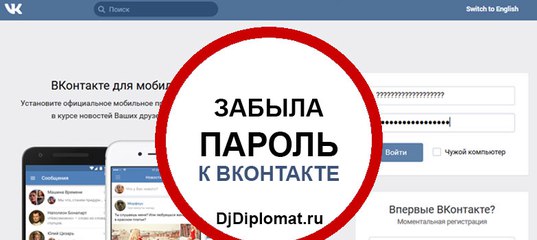
 А вот страницу Павла Дурова — с легкостью.
А вот страницу Павла Дурова — с легкостью.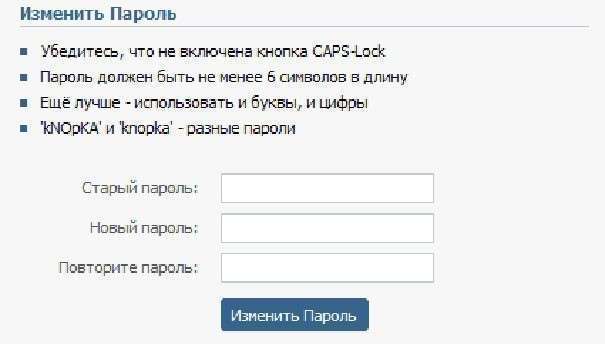 В этой сфере очень много обмана. Но чего, собственно, вы хотите, когда заказываете противоправное действие?
В этой сфере очень много обмана. Но чего, собственно, вы хотите, когда заказываете противоправное действие?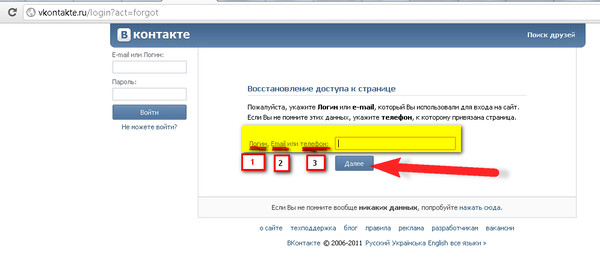 Лучшим вариантом в этом плане является ВКонтакте, потому что этим сайтом пользуются почти все.
Лучшим вариантом в этом плане является ВКонтакте, потому что этим сайтом пользуются почти все.
 Вы увидите список всех сайтов, для которых вы сохраняли пароли. Для того чтобы посмотреть пароль, выберите сайт. Появится окно ввода кода доступа (он совпадает с вашим кодом доступа для разблокировки устройства). Введите его и устройство покажет ваш пароль.
Вы увидите список всех сайтов, для которых вы сохраняли пароли. Для того чтобы посмотреть пароль, выберите сайт. Появится окно ввода кода доступа (он совпадает с вашим кодом доступа для разблокировки устройства). Введите его и устройство покажет ваш пароль.  append (data_stats [i] ['stats'] [j] [ 'day_to'])
append (data_stats [i] ['stats'] [j] [ 'day_to']) 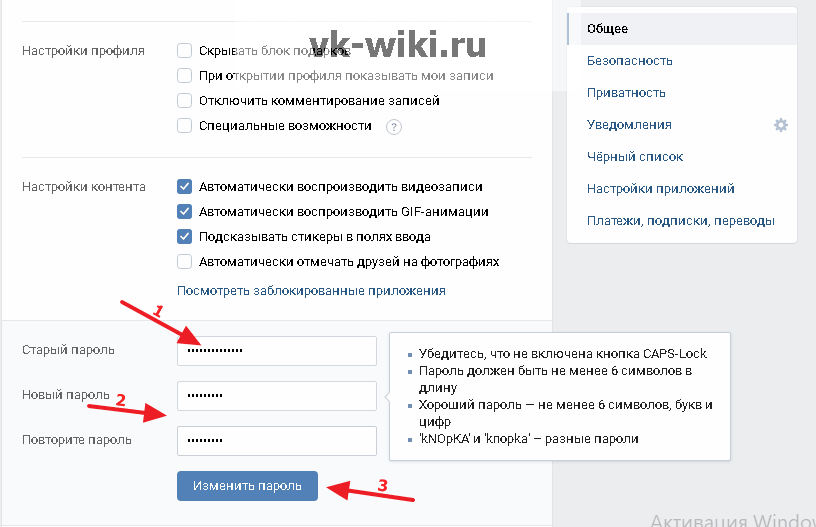 update_cell (i + 1, j + 1, str (df.iloc [i, j]))
update_cell (i + 1, j + 1, str (df.iloc [i, j]))